これまでUbuntuやPuppyなどのLinuxをUSBメモリにインストールする過程をメモにしてきました。ここで、LinuxのライブCD(LiveCD)のメリット、USBメモリにOSをインストールする際のメリット、デメリットを整理しておきたいと思います。
LinuxのライブCDとは
Linuxはもともとは(ブートローダの復旧、リカバリ用途、ルータ機能などの特定の機能に特化してフロッピーディスクドライブから起動するものを除き)Windowsと同様にHDDにインストールして使用するものでした。そのために自分も5インチベイにカートリッジ化したHDDを取り付けるためのトレイ(現在で言うとこんなもの)を取り付けてリムーバブルHDD化し、WindowsとLinuxでHDDを入れ替えながら使っていたものです。(パーティションを切って、複数OSを起動させることもできたけど、めんどくさかった・・・)
その後、PCのBIOSがCD-ROMからの起動をサポートするようになり、OSのインストーラだけではなく、OSそのものもそこから起動できるようになりました。それによって、OSのインストール前にどんなものなのか試してみることができるようになりました。その代表的なものがドイツ生まれのKNOPPIXで、日本では産業総合技術研究所が日本語化したものの配布を行っていました。
一方で、世の中には様々な用途を想定した様々なLinuxのディストリビューションが存在します。一例を挙げると、OSのインストール前確認用から、起動しなくなったPCからのデータ吸い上げ、論理的に破損したHDDからの(可能な範囲での)データ吸い上げ、非力なPC用のLinux環境、教育用などなど、星の数ほどといっていいくらいのディストリビューションが存在します。これらを日本語化して配布されていたのがライブCDの部屋で、かつては自分もいろんなものをダウンロードして試してみたものです。
その後、メジャーなディストリビューションもインストーラを兼用したライブCD化が行われるようになりました。
USBメモリ起動のLinux
更に後になって、USB2.0が普及し、USBメモリやUSB接続のCDROM/HDD/ZIPなどが普及しだすと、CDROMとFDDを皮切りにUSBから起動できるBIOSが登場するようになり、すぐにUSBメモリ(USBマスストレージクラス)も対応可能なものがでてきました。初期の頃は「あのPCではOKだけどこのPCはだめ」とか「このUSBメモリはOKだけどあのUSBメモリはダメ」とかいろいろあったようですが、最近ではほぼ収束したようで、必要なブートローダもほぼ固まったようです。それに伴い、各ディストリビューションでもUSBメモリ(USBフラッシュメモリ)へのインストールが可能になってきています。
USBメモリ起動のLinuxのデメリット
- USBメモリの読み書き(特に書込み)自体が遅いので、PC本体の内蔵HDDに比べるとOS自体の動作が遅い。アプリケーションも大量の書込みを伴うものだと遅くなってしまう。
- USBメモリが大容量化しているといっても手頃な値段のものは8GB程度までなので、インストールできるアプリケーションや使い方には制約がある。
- ライブCDに比べるとCD-R/DVD-Rは1枚数十円程度なので高くつく。
USBメモリ起動のLinuxのメリット
- USB起動が可能なPCなら、ハードディスク(HDD)にインストールすることなく利用できる。USBメモリを抜けば、元のPCとして使用可能である。
- LinuxはライブCDという形でCD起動することができるが、ライブCDの場合は読込み専用で書込みができない。できても追記という形を取ったり、別のメディアを必要とする。USBメモリならHDDへのインストールと(速度を除いて)おなじ条件での書込みができる。つまり、HDDにインストールする場合と同じ使い方ができる。
- CD/DVDは光学式ディスクメディアの宿命でシークタイムが非常に遅く、ランダムアクセスに極めて弱い。USBメモリは半導体メモリなので、シークタイムが存在せず、ランダムアクセスしてもあまり遅くならない。(厳密にはNAND型フラッシュメモリのバーストリードが使えなくなるので連続読み出しよりもランダム読み出しの方が遅くなると思うが、光学式ディスクメディアに比べると無視していいくらいの影響しかない)
- CD/DVDに比べると圧倒的に小さい。USBメモリよりも更に遅くなってしまうが、BUFFALOの超小型のMicroSDカードリーダーとMicroSDカードの組み合わせにすれば、CD/DVDドライブのないノートPC(ネットブック)に挿したままの運用ができるので本体のHDDと変わらない運用ができる。
どのディストリビューションを使うか?
ディストリビューションも様々なものがありますが、自分はUbuntu(とPuppyLinux)を使っています。Ubuntuはデスクトップとして非常にまとまっていることと、日本語版でも表示が非常にきれいで読みやすいことが理由です。Puppyは昔CDでごく限られたケースで使っていましたが、表示の綺麗さにひかれてUbuntuをAtomCPUのPCのHDDにインストールしたもの(Ubuntu専用PC)に移ってしまいました。ですので、USBメモリへインストールする際のデフォルトもUbuntuになっています。しかし、最新のものでは表示も綺麗になっていますので、用途によってはPuppyに戻ることも考えたいと思います。
どういうところでUSB起動化したものを使うのか?
ライブCDにしてもUSB起動化Linuxにしても、HDDの環境に影響を与えない、というところが最大のメリットです。いくらきちんとウイルス対策(というかセキュリティ対策ソフト)を入れていても、やはり不安は残ります。
自宅外で使用する場合で、Webの閲覧が目的の場合には極力USBメモリ起動化したLinux(Ubuntu)を使い、どうしても必要なデータはDropBoxで共有化、メールはGmailで読み書き、ブラウザのブックマークなどはChromeブラウザの共有化機能で対応しています。
更に不安な環境では、専用のUSBメモリを準備して、ユーザー名も通常と異なるものとし、ブックマークの共有化やDropBoxなどは使用しません。パスワードが必要なWebサービスにも通常使用するものにはアクセスしないようにしています。具体的には、海外(特に中国)のホテルや空港などで使用する場合は極力こちらにしています。こちらの用途の場合には、ライトプロテクトスイッチが付いたUSBメモリが手持ちに1本あるので、こちらとPuppyLinuxの組み合わせの方が向いているかもしれません。
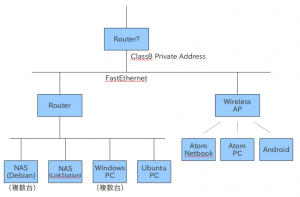 上位のネットワークからはクラスBのプライベートアドレスが振られていますので、すでにNATがかかっています。しかし、この上位のルータの処理はよくわからない(加入者間は分離されていると思うけど、どこにも書いていない)ので、通常使うネットワークは従来通りさらにもう1段ルータを置いた下に置いています。したがって、2段のNATがかかった構成になっています。こちらは万が一の設定ミスなどによるセキュリティ事故を考え、全て有線での接続にしています。
上位のネットワークからはクラスBのプライベートアドレスが振られていますので、すでにNATがかかっています。しかし、この上位のルータの処理はよくわからない(加入者間は分離されていると思うけど、どこにも書いていない)ので、通常使うネットワークは従来通りさらにもう1段ルータを置いた下に置いています。したがって、2段のNATがかかった構成になっています。こちらは万が一の設定ミスなどによるセキュリティ事故を考え、全て有線での接続にしています。










